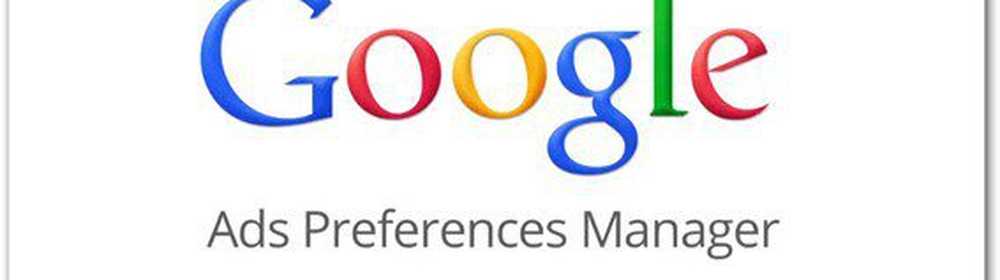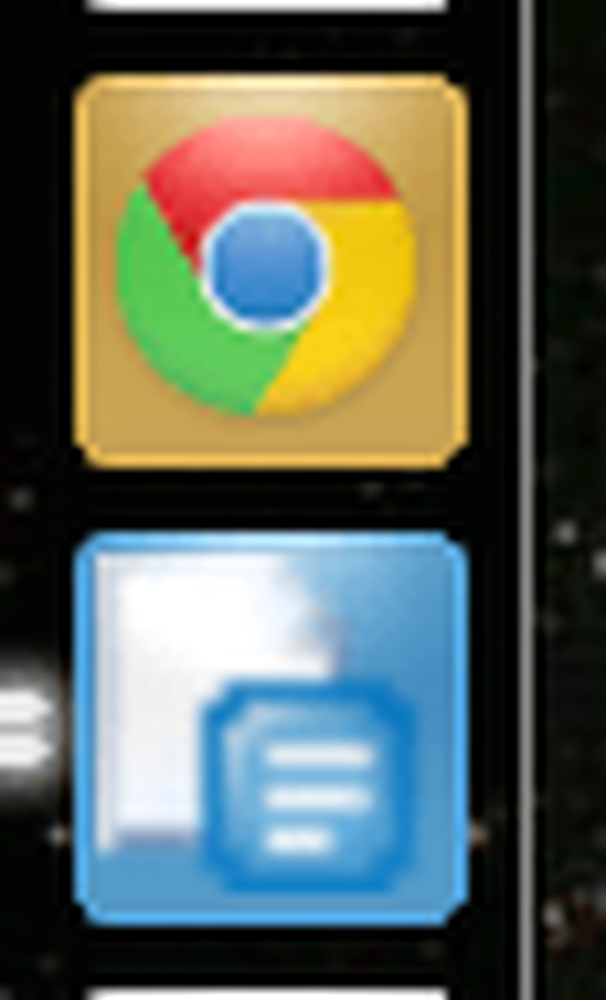Cum să conectați un site Web la Windows 10 Start Menu folosind Chrome, Firefox, IE
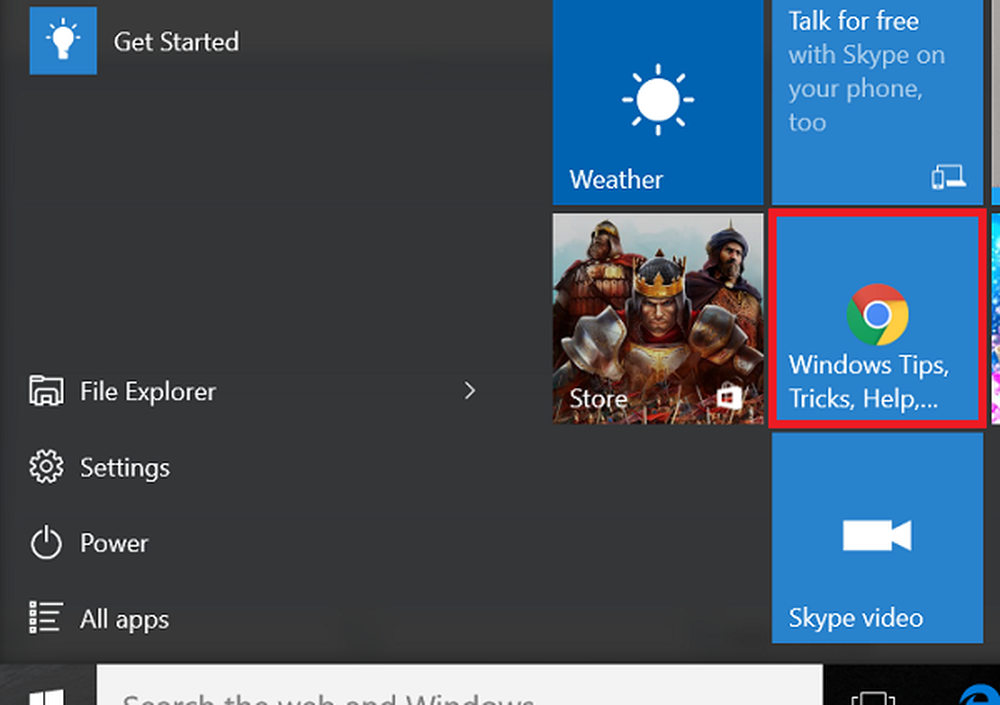
Meniul Start în Windows 10 vă ajută să faceți mai multe lucruri mai ușoare. Puteți să activați fișierul, folderul, comanda rapidă de pe site la meniul Start din Windows 10. De asemenea, vă permite să setați setarea sistemului la meniul Start. Știm cum să conectăm cu ușurință un site web de la Microsoft Edge Browser la meniul Start din Windows 10. Conectarea site-ului respectiv la meniul Start este diferită pentru browserele Edge Browser și alte browsere. În acest articol, vă voi spune cum să faceți asta fixați un site web utilizând Chrome sau Firefox în meniul Start în Windows 10. Deși folosesc browserul Chrome ca exemplu în această postare, procedura este, însă, aceeași pentru Firefox sau Internet Explorer de asemenea.
Practic, ceea ce veți face este să creați o comandă rapidă pe desktop a paginii Web de pe desktop și apoi să o plasați în folderul Start Menu.
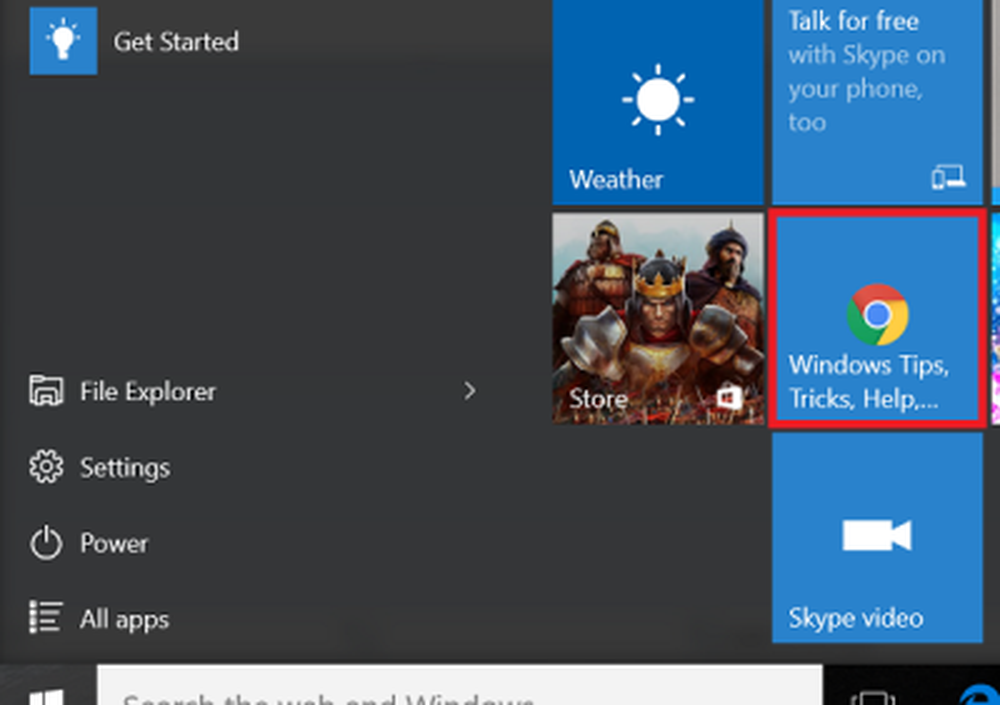
Puneți un site web în meniul Windows 10 Start
Dacă vrem să accesăm foarte des un fișier sau un site web, este recomandat să-l fixăm în meniul Start.
Mai întâi, deschideți site-ul în Chrome pe care doriți să-l fixați în meniul Start și așteptați până când acesta este încărcat complet. După ce este încărcat complet, puteți vedea pictograma de pagină de lângă bara de adrese așa cum este evidențiată în imaginea de mai jos.
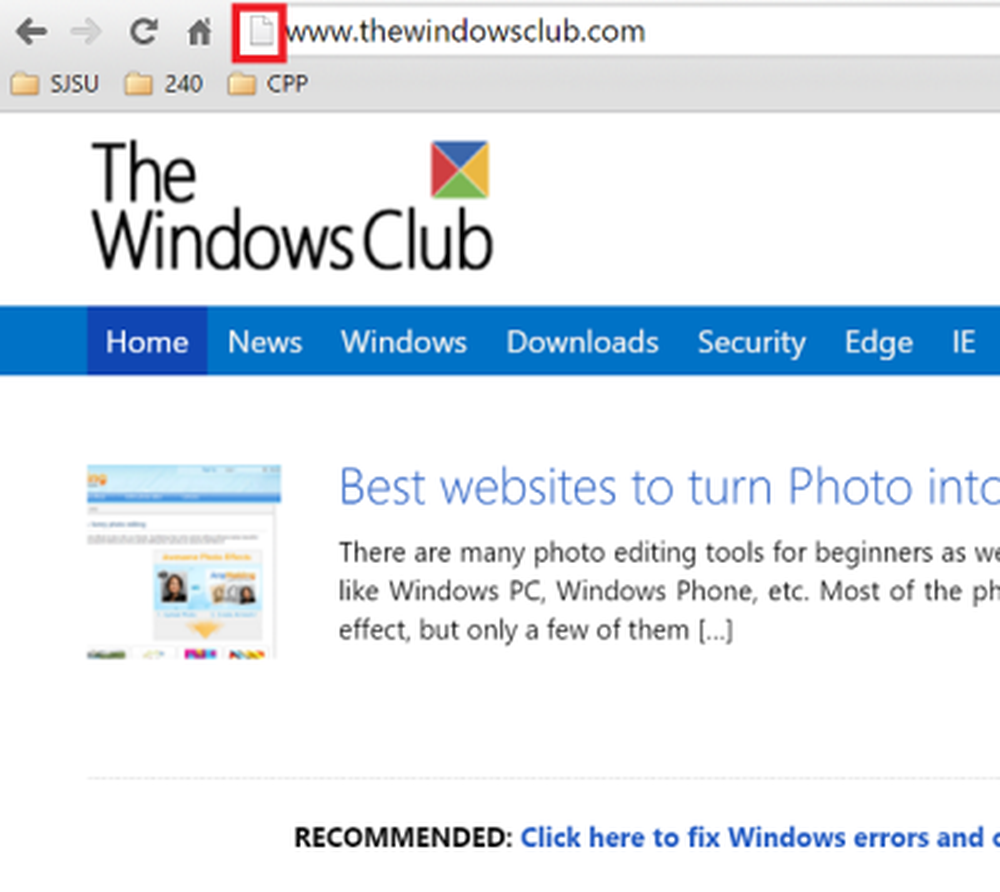
Trageți și plasați această pictogramă pe desktop. Windows 10 creează o comandă rapidă pentru acel site de pe desktop.
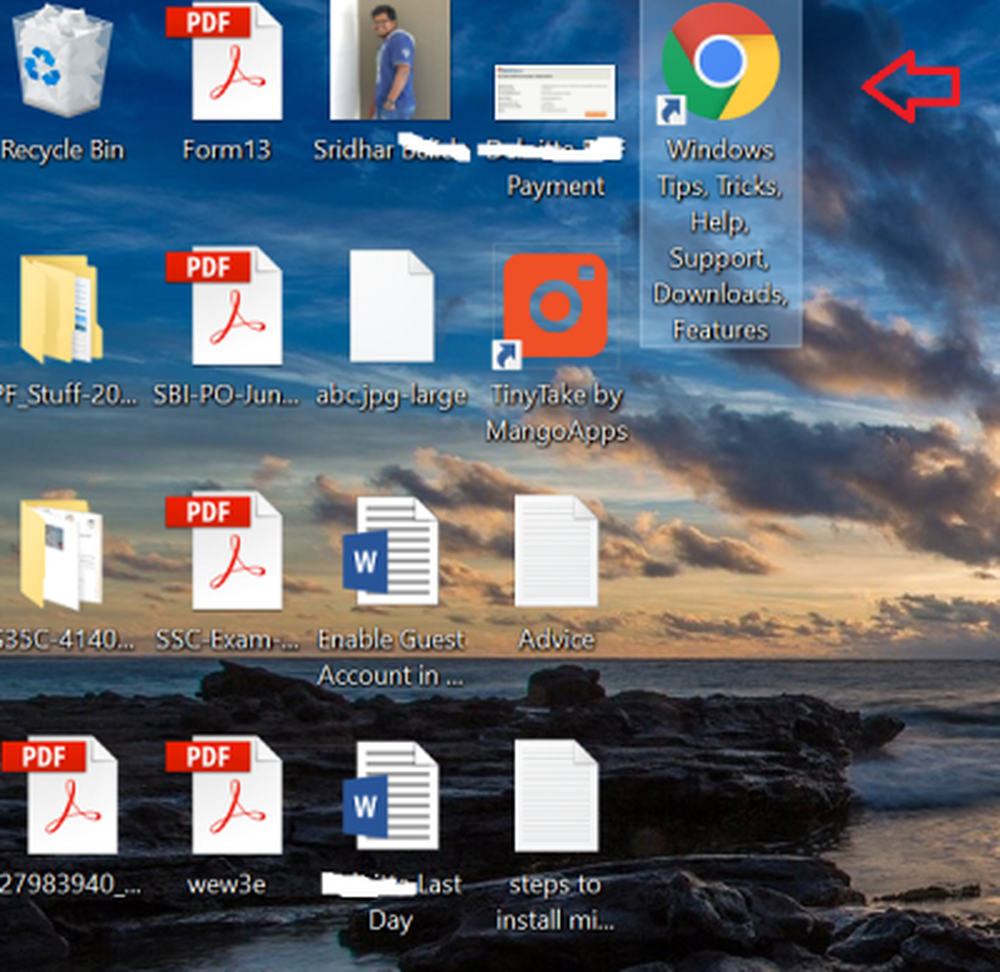
Acum, faceți clic dreapta pe această comandă rapidă și selectați "Copiere".
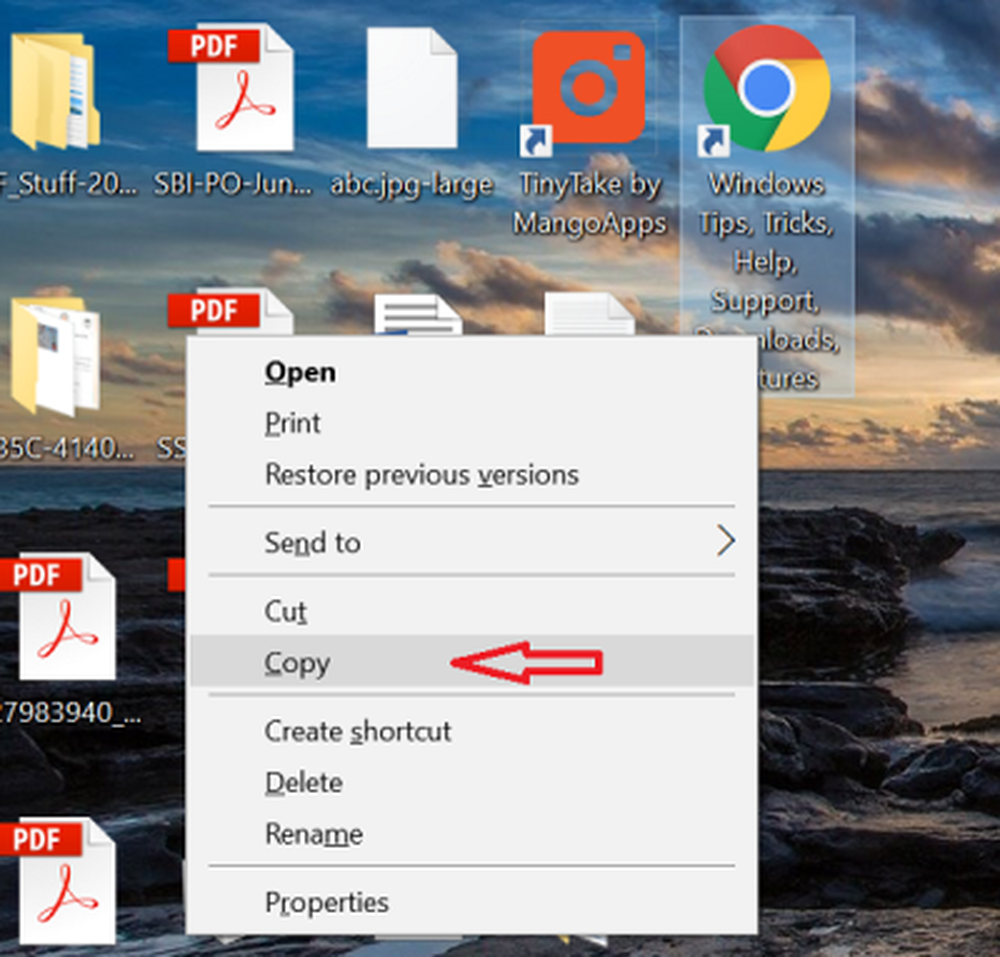
Acum, mergeți la meniul Start, tastați "Run" și apăsați enter. Selectați Executare pentru ao deschide. Puteți chiar să apăsați pe "Win Key + R " pentru a deschide Run.
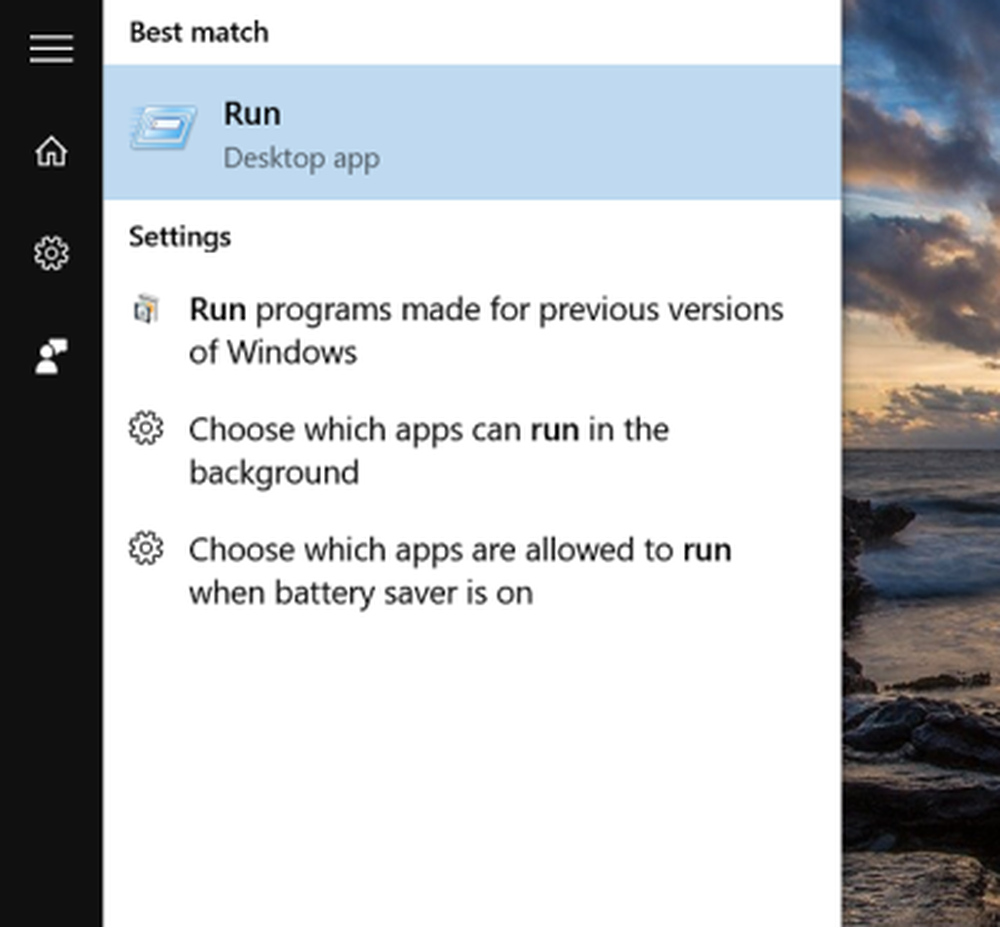
După ce ați deschis Run, tastați "shell: programe“ în câmpul de câmp și apăsați Enter.
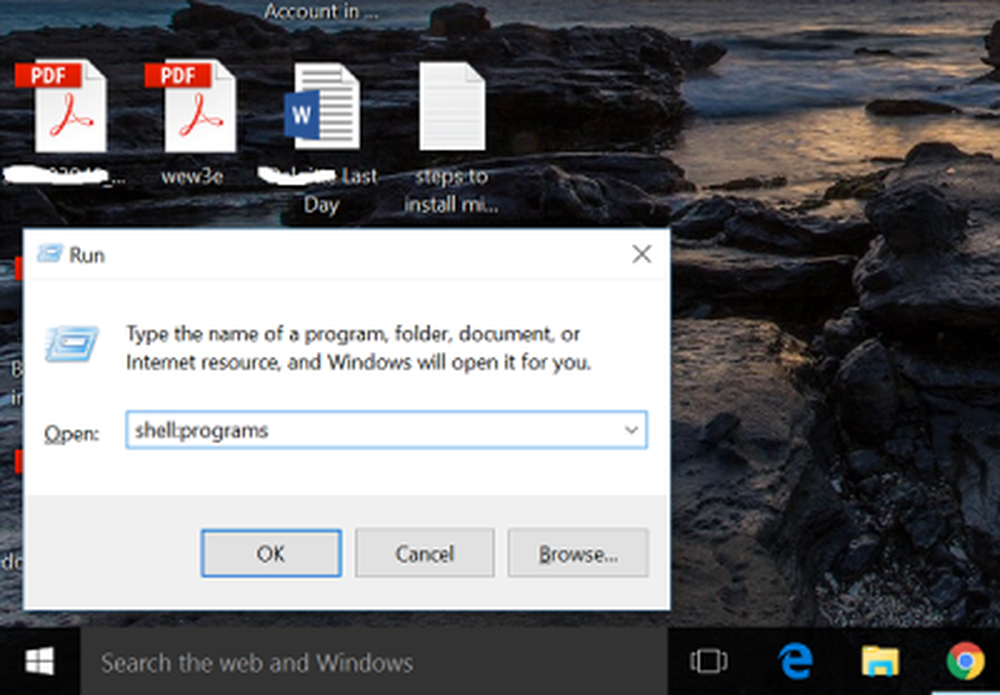
Windows File Explorer se deschide cu programele din meniul Start. Faceți clic dreapta pe fereastră și asigurați-vă că nu este selectat niciun folder sau pictogramă în timp ce faceți acest lucru.

Din opțiuni, alegeți "Lipire" și ați putea vedea că scurtătura copiată a site-ului este inserată aici.
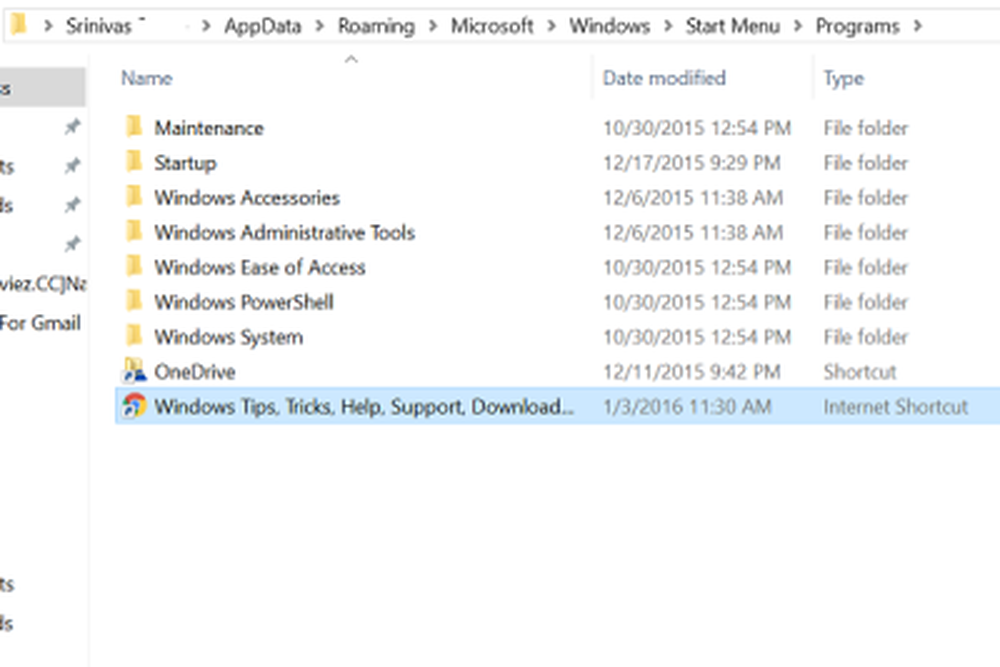
Acum puteți găsi această pictogramă în "Toate aplicațiile" din meniul Start.
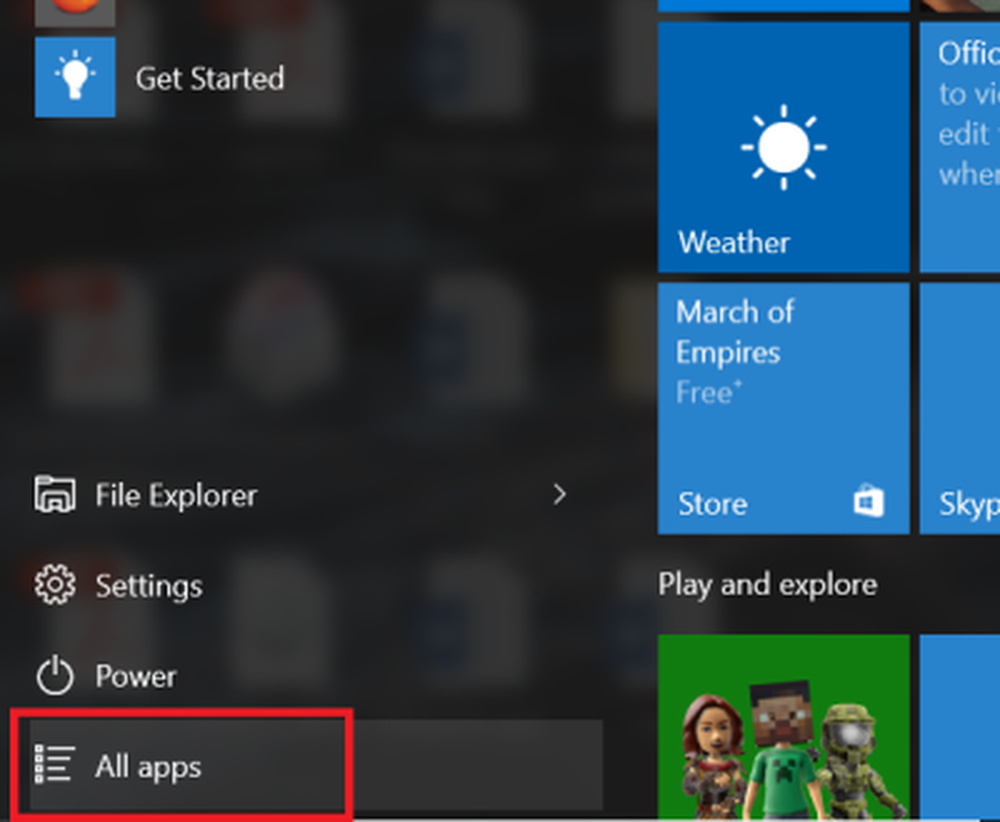
Pentru a vedea acest lucru, faceți clic pe butonul Start din Windows 10 și faceți clic pe "Toate aplicațiile". Acolo puteți vedea că site-ul dvs. a fost fixat în meniul Start. Doar faceți clic pe acesta și veți fi redirecționat către respectivul site web în Chrome.
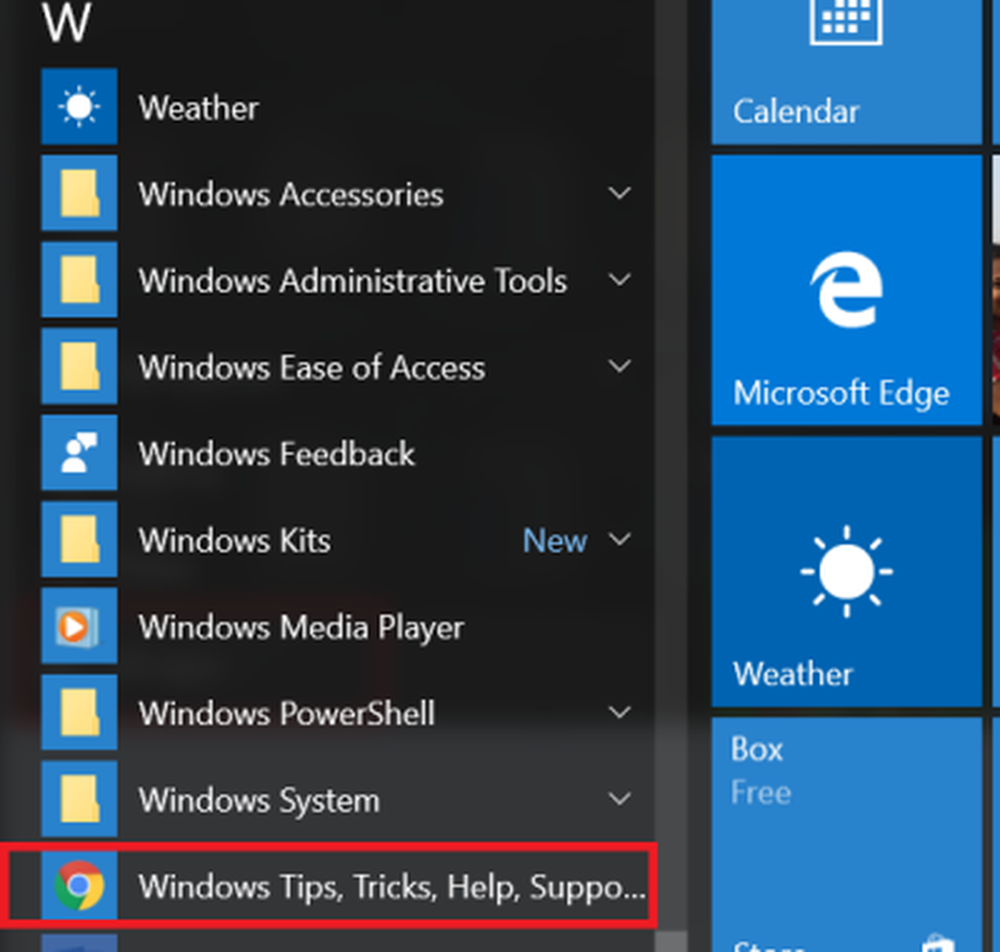
Le puteți adăuga la plăci. Doar selectați-l din App Apps, glisați și fixați-l din acea poziție în plăci. Cu Windows 10, este ușor să conectați cu ușurință site-ul Web din Chrome la meniul Start.
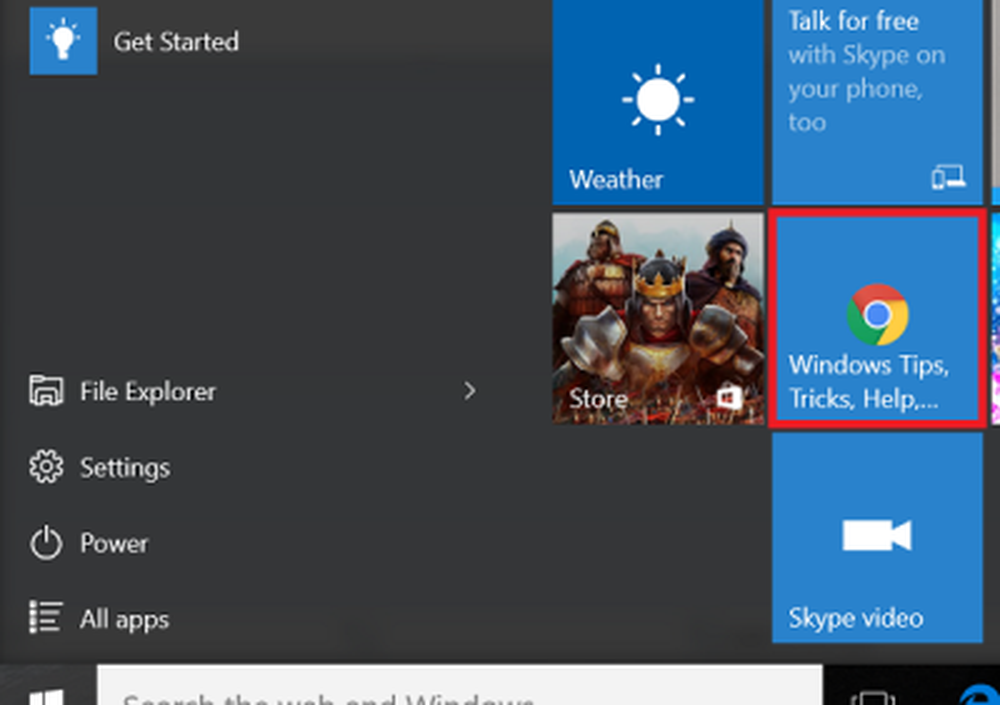
Acestea sunt pașii care trebuie urmăriți pentru a activa site-ul web utilizând Chrome, Firefox sau Internet Explorer în meniul Start din Windows 10.
În Chrome, aveți o altă cale.
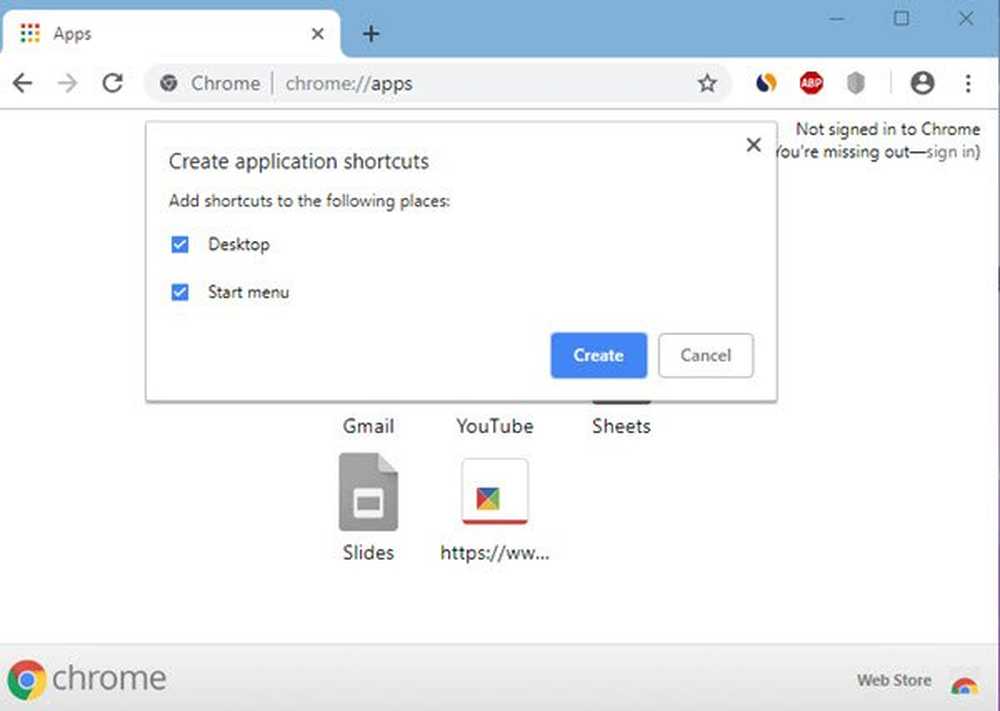
Deschideți Chrome, tastați chrome: // apps în bara de adrese și apăsați Enter. Glisați și plasați comanda rapidă creată aici.
Faceți clic dreapta pe 0n și selectați Creare comenzi rapide. Apoi selectați unde doriți să plasați comanda rapidă - Desktop și / sau meniul Start.
Dacă aveți ceva de adăugat, vă rugăm să ne împărtășiți prin comentarii.